好用一键重装系统之笔记本重装系统后很卡怎么办
更新时间:2016-10-31 09:14:45
作者:jcwl2015
好用一键重装系统之笔记本重装系统后很卡怎么办?有网友反映说电脑重装系统后很卡,这是怎么回事呢?为什么电脑重装系统后很卡呢?那么我们如何解决电脑重装系统后很卡问题呢?下面,我们就来详细说下具体的解决方法。
1、首先打开计算机属性。
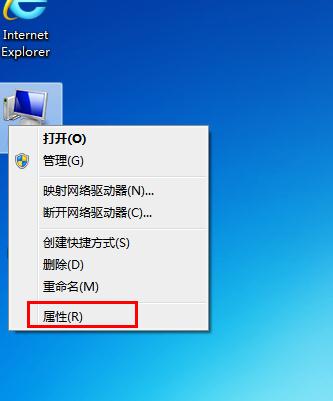
2、接着在打开的面板中看到左侧栏中有一个高级系统设置功能。
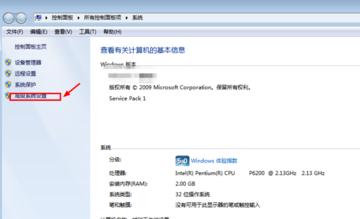
3、接着打开“高级”选项,选择设置选项。
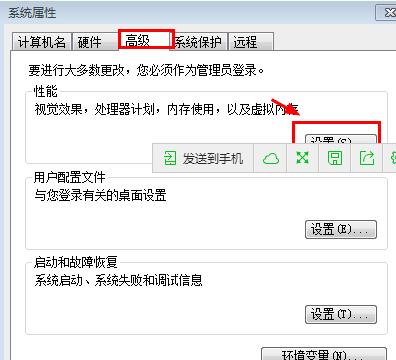
4、之后就能看到一个让系统选择最佳设置的选项,然后根据需要选择把功能选择成调节为最佳性能这个选项。
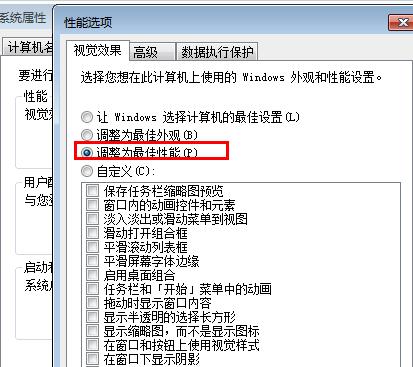
5、然后在回到自己计算机的桌面,发现已经调整为最佳的经典模式,然后在看看自己的电脑运行的速度是不是有所提高。
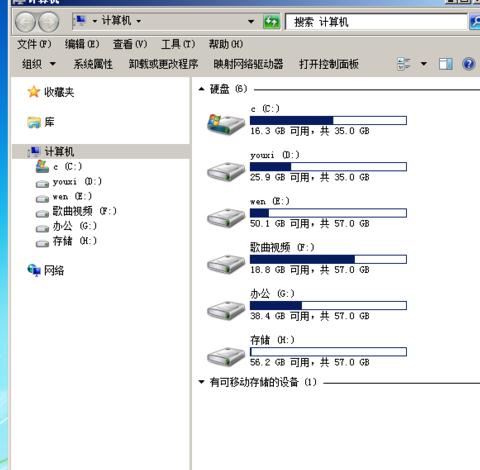
6、还可以通过一些方法来加速,首先使用“win+R”打开运行窗口,然后在窗口中输入services.msc找到Windows Defender系统里软件安装。
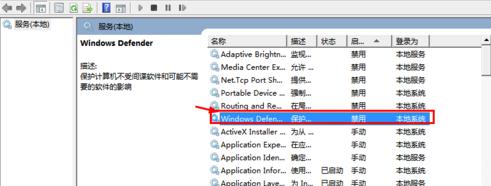
7、最后直接打开Windows Defender选项,然后点击打开启动类型选择把功能禁用,就可以提高电脑的运行速度。
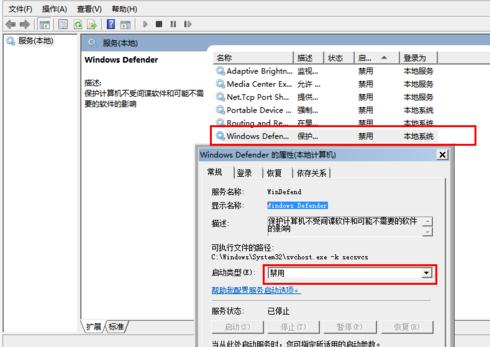
以上便是好用一键重装系统之笔记本重装系统后很卡怎么办的解决方法,希望小编的分享能够帮助到大家!
系统重装相关下载
系统重装相关教程
重装系统软件排行榜
重装系统热门教程
- 系统重装步骤
- 一键重装系统win7 64位系统 360一键重装系统详细图文解说教程
- 一键重装系统win8详细图文教程说明 最简单的一键重装系统软件
- 小马一键重装系统详细图文教程 小马一键重装系统安全无毒软件
- 一键重装系统纯净版 win7/64位详细图文教程说明
- 如何重装系统 重装xp系统详细图文教程
- 怎么重装系统 重装windows7系统图文详细说明
- 一键重装系统win7 如何快速重装windows7系统详细图文教程
- 一键重装系统win7 教你如何快速重装Win7系统
- 如何重装win7系统 重装win7系统不再是烦恼
- 重装系统win7旗舰版详细教程 重装系统就是这么简单
- 重装系统详细图文教程 重装Win7系统不在是烦恼
- 重装系统很简单 看重装win7系统教程(图解)
- 重装系统教程(图解) win7重装教详细图文
- 重装系统Win7教程说明和详细步骤(图文)













